老板天天很忙,如果你的报表全是密密麻麻的数字,肯定会被骂的。所以你必须要学会制作Excel图表,用最直观的方式把报表展示给老板。
柱形图系列
一、不同项目数量对比
用簇状柱形图
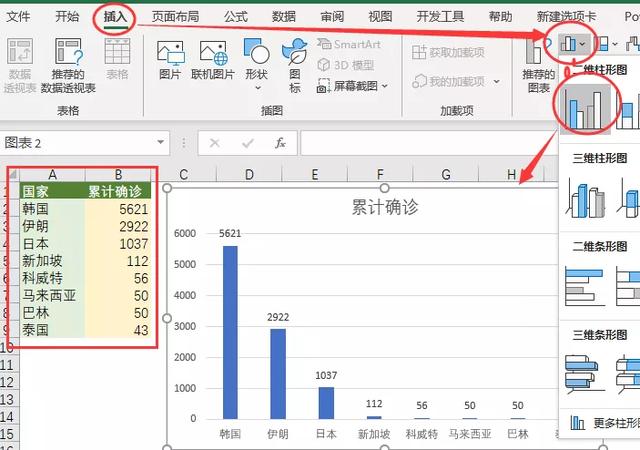
二、包含多个子项目的合计项目对比
用堆积柱形图
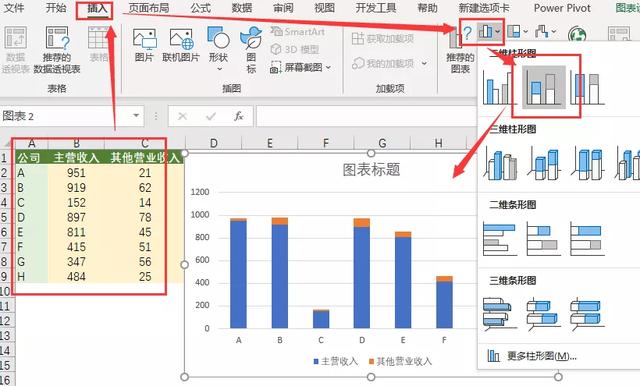
三、突出显示指定的柱子颜色
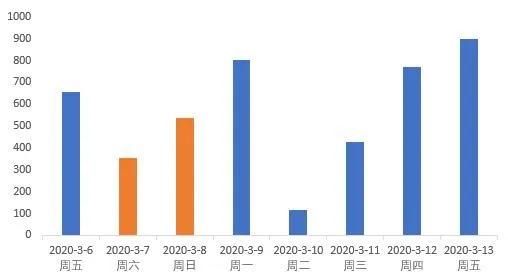
添加辅助列公式C2
=IF(WEEKDAY(A2,2)>5,B2,0)
修改柱子重叠比例
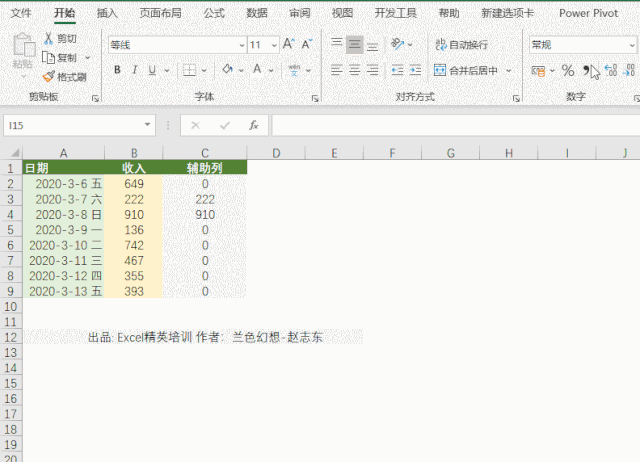
四、四季不同色柱子
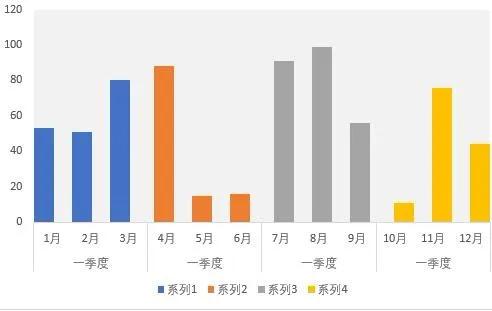
把四季数据分别放在四列中,然后插入柱子图
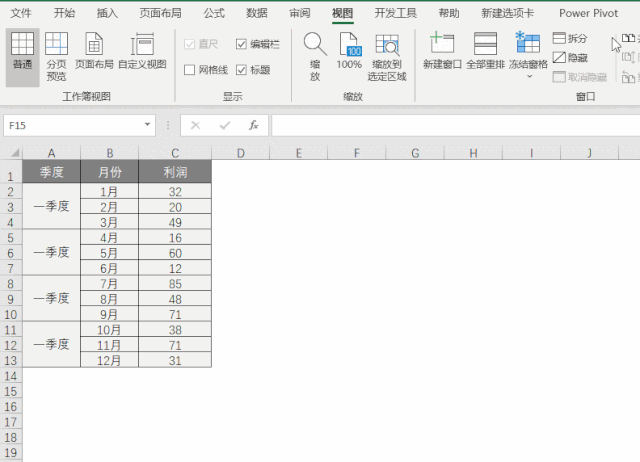
五、计划和实际的数据对比
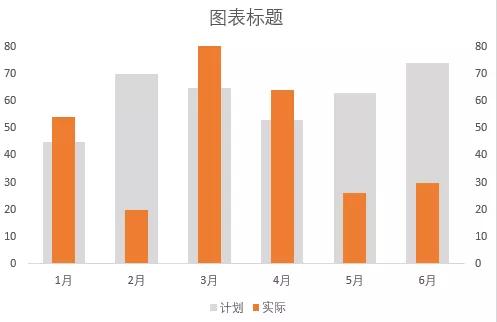
制作步骤:
把实际系列设置次坐轴,然后修改计划系列柱子的间隙宽度。
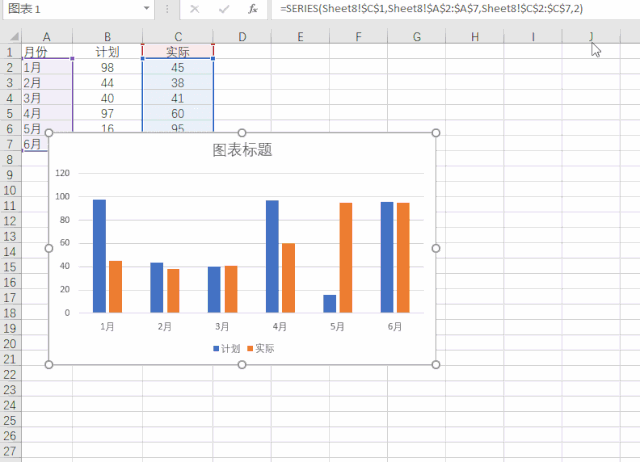
注:最后记得把主、次坐轴的刻度最小、最大值调整相同。
六、实际和计划一对多柱形对比
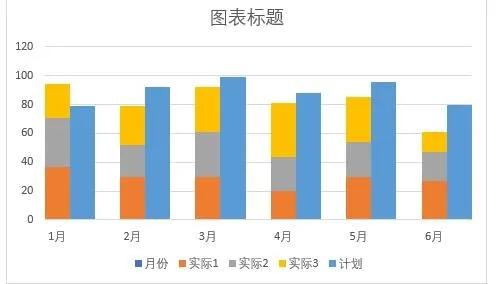
制作步骤:
隔列插入2列,然后把计划行整体向右移一个单元格,然后插入堆积柱形图。
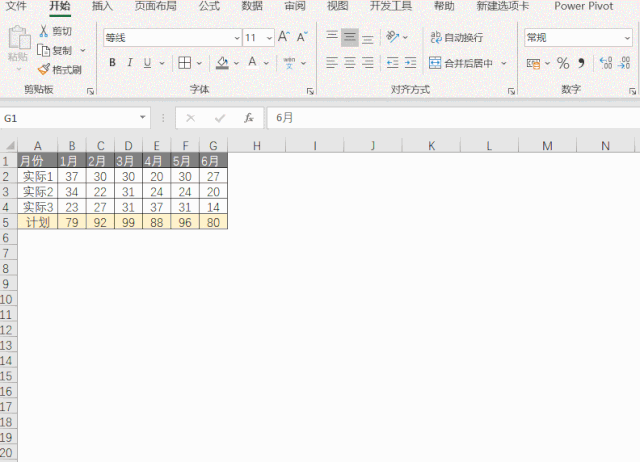
再修改柱形图间隙
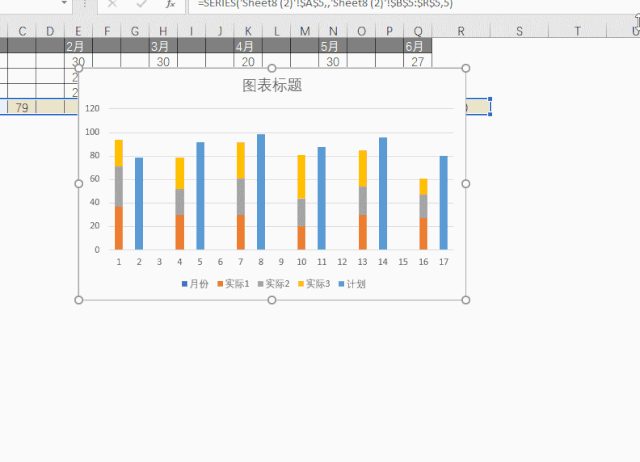
多对多对比同理。
七、不等宽柱形图
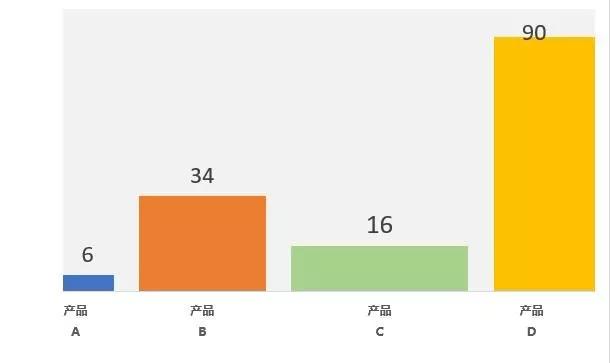
制作步骤:
源数据
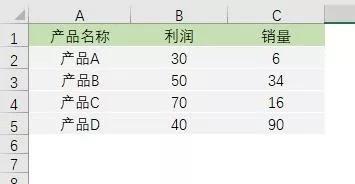
1、数据表改造:根据利润的大小,按比例设置销量的重复行数。如产品A利润30就重复3行,而产品C利润70则可以重复7行。另外产品要分列、错行排列。

2、插入柱形图
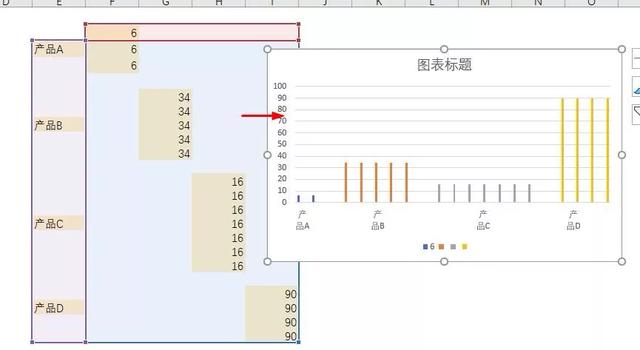
3、修改柱形图的系列间距
系列重叠:100%
间隙宽度:0%
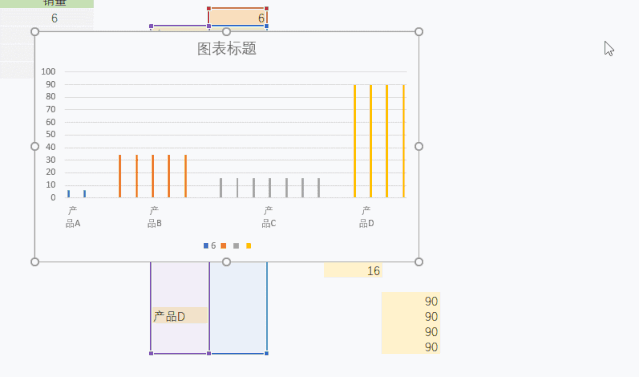
八、用图形显示数据(剪影图)
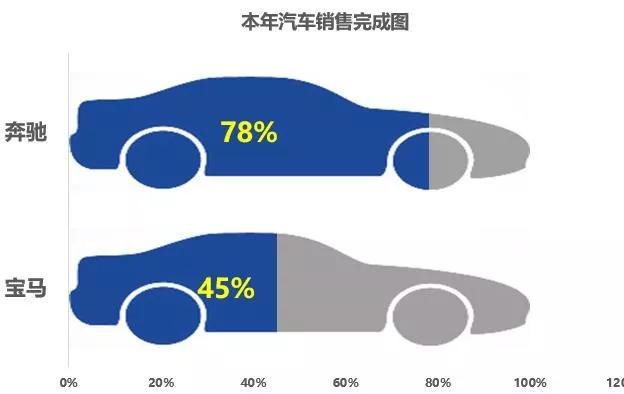
制作步骤:
1、准备剪影图片:可以根据图表需要,从搜索引擎上搜“XX剪影图”,截图粘到Excel表中。然后复制出一张,再分别修改为灰色和蓝色(图片格式 - 颜色)。
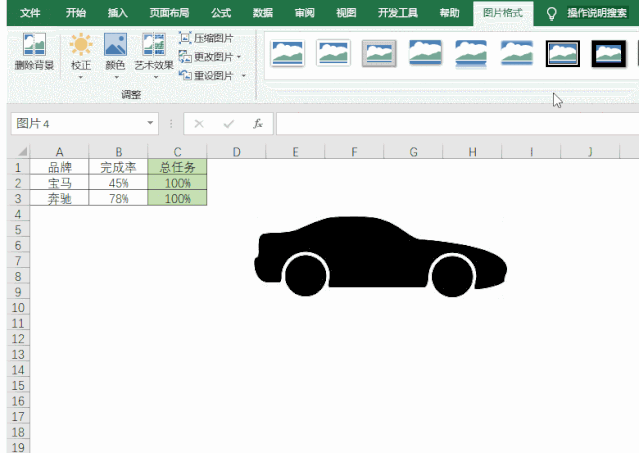
2、选取表格(添加一辅助行,输入100%) - 插入 - 条形图
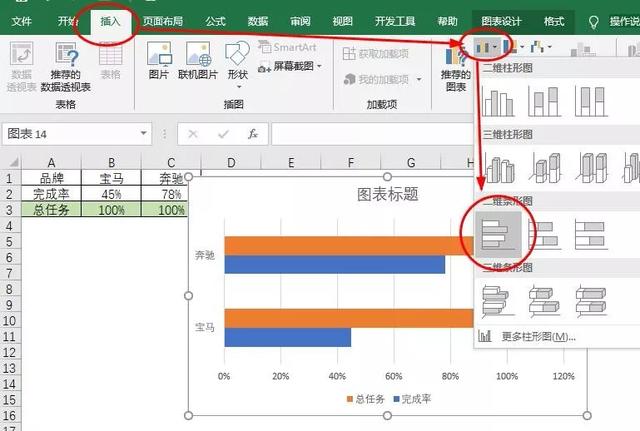
3、把灰色汽车图表粘到100%系列,把蓝色图片粘到实际完成图上。
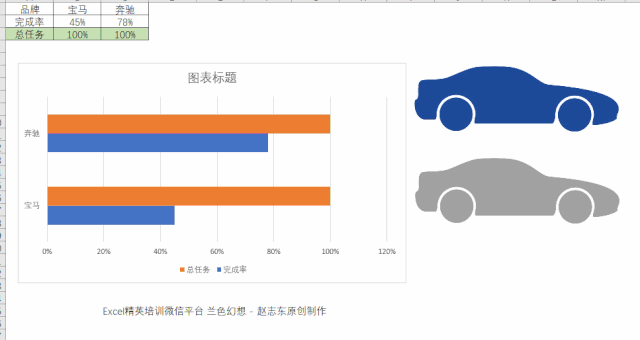
4、选取蓝色汽车图片 - 右键设置数据系列格式 - 填充 - 选中层叠并缩放

5、在【设置数据系列格式】工具栏点最右一个选项卡,设置系列重叠100%、间隙宽度20%左右。
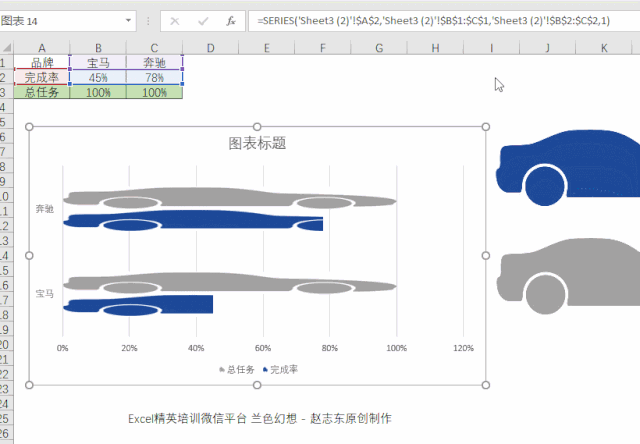
6、蓝色汽车被灰色汽车遮住了?很简单,选取灰色汽车系列,在编辑栏中把公式中数字2改为1即可。
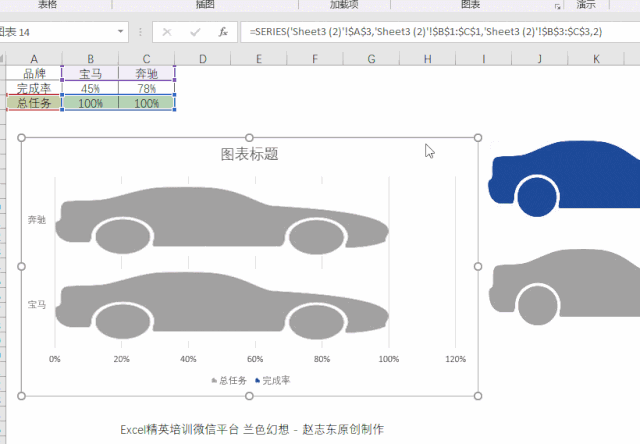
7、最后选取蓝色汽车,右键 - 添加数据标签 ,再调整颜色、字体大小和显示位置。
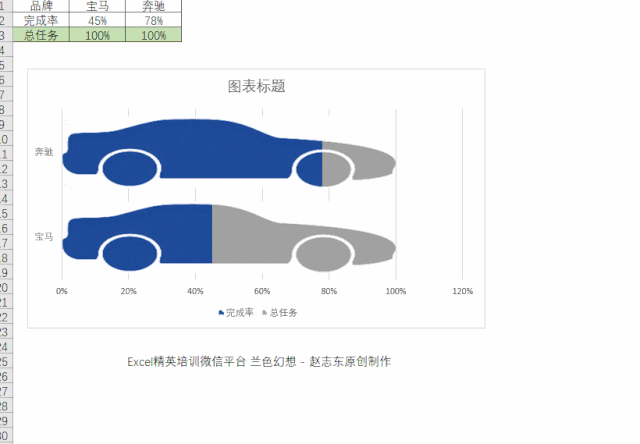
九、自动排序的柱形图
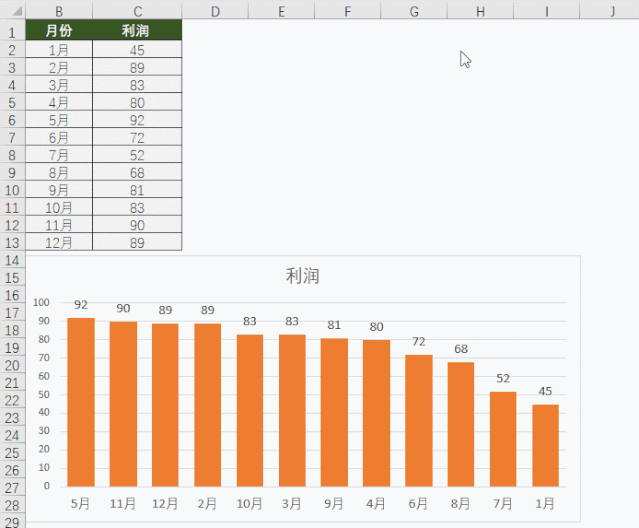
是不是很高大上,我保证你身边同事很少能做出这样的效果。一起来看下怎样制作吧!
制作步骤:
1、在源表右侧添加辅助列并设置公式:
=C2*10000+ROW()
注:*10000是乘一个足够大的数(也可以是100000、1000000,目的是防止B列有重复数据。
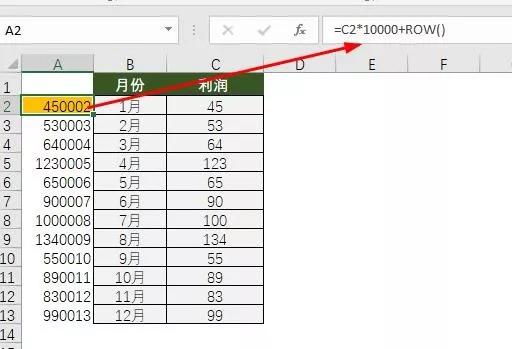
2、在源表下面设置辅助表并设置公式
用large函数取最值,用vlookup从向源表中查找返回数据
- A17 =LARGE(A$2:A$13,ROW(B1))
- B17 =VLOOKUP(A17,A$2:B$13,2,0)
- C17 =VLOOKUP(B17,B$2:C13,2,)
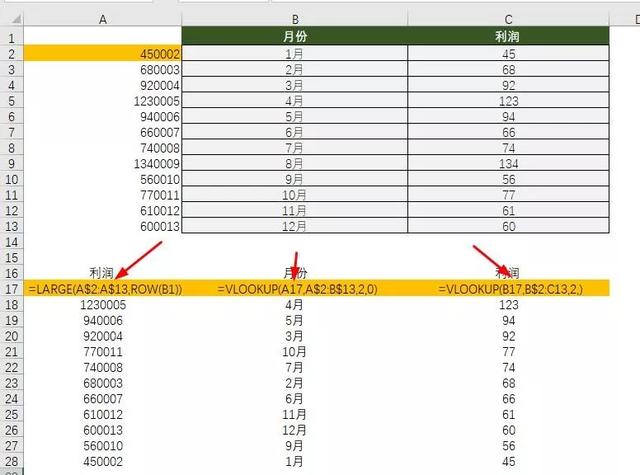
3、选取辅助表BC列,插入柱形图





















 2万+
2万+

 被折叠的 条评论
为什么被折叠?
被折叠的 条评论
为什么被折叠?








